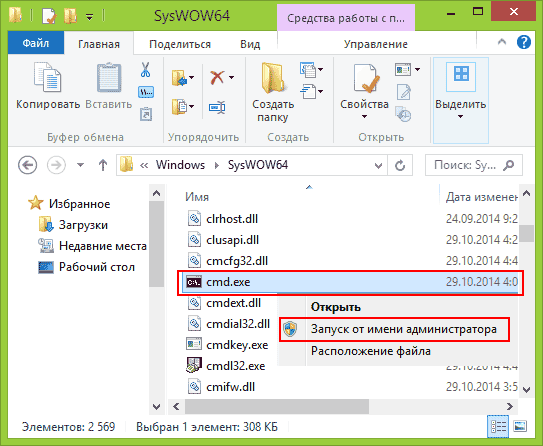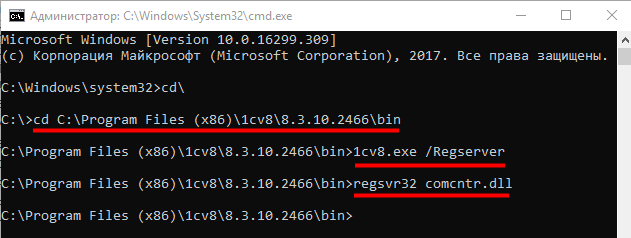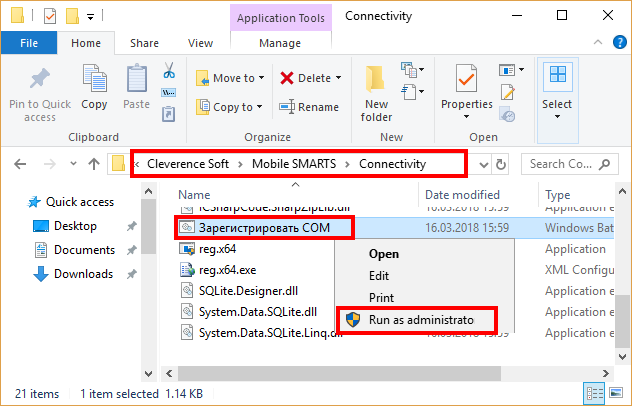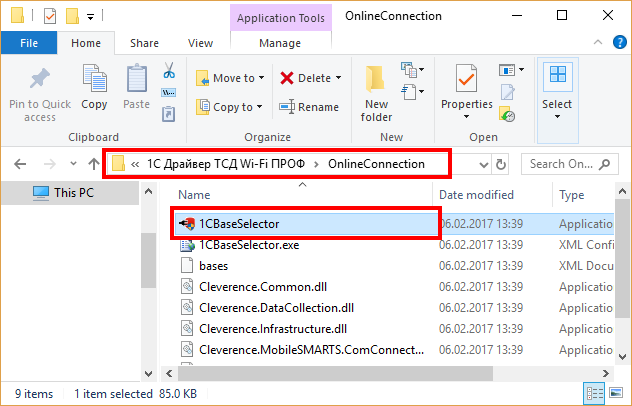не найден classid 32 разрядной библиотеки выдаст исключение в вызываемом коде для v83 application
Регистрация COM компоненты 1С Предприятия comcntr.dll (V83.ComConnector)
Данная библиотека используется Effector Saver для управления соединениями с информационной базой на сервере 1С предприятия. По идее программа установки 1С должна самостоятельно регистрировать библиотеку, но иногда этого по не происходит и пользователю необходимо зарегистрировать библиотеку самостоятельно.
Примеры сообщений об ошибках, которые указывают на необходимость провести регистрацию библиотеки пользователем самостоятельно:
Этап 1. Проверка и удаление альтернативной регистрации библиотеки как COM+.
Первое что необходимо сделать, это проверить наличие регистрации COM+ в службах компонентов и удалить ее. Для этого перейдите «Панель управления» — «Администрирование» — выберите «Службы компонентов».
В открывшемся окне «Службы компонентов» перейдите «Компьютеры» — «Мой компьютер» — из списка выберите «Приложения COM+».
Откройте V83COMConnector — папку «Компоненты». Удалите содержимое папки.
Этап 2. Отмена регистрации библиотек для всех установленных платформ 1С:Предприятия
Важно: проделайте отмену регистрации для всех платформ 1С:Предприятия, как новых, так и старых.
Если используете Effector Saver 4
Для удаления регистрации, откройте Effector Saver и перейдите «Сервис» — «Регистрация V83.COMConnector».
Нажмите «Отменить регистрацию».
Если команда выполнена успешно, то вы увидите вот такое уведомление.
Если используете Effector Saver 3
Для удаления регистрации, запустите командную строку от имени Администратора.
И выполните команды отмены регистрации библиотеки.
Команда выглядит, следующим образом: (измените путь на версию 1С установленную на вашем компьютере)
Если у вас 32 разрядная платформа
regsvr32 /u «C:\Program Files (x86)\1cv8\8.3.16.1148\bin\comcntr.dll»
Если у вас 64 разрядная платформа
regsvr32 /u «C:\Program Files\1cv8\8.3.16.1148\bin\comcntr.dll»
Если команда выполнена успешно, то вы увидите вот такое окно.
Повторите эту процедуру для каждой установленной версии 1С предприятия на данном компьютере.
Этап 3. Регистрация библиотеки comcntr.dll
Теперь, выполним регистрацию только одной, необходимой нам библиотеки comcntr.dll.
Если используете Effector Saver 4
В окне «Регистрация V83.COMConnector», нажмите «Регистрация».
Если команда выполнена успешно, то вы увидите вот такое уведомление.
Если используете Effector Saver 3
Для регистрации, запустите командную строку от имени Администратора, и выполните команду регистрации библиотеки.
Команда выглядит, следующим образом: (измените путь на нужную версию)
Если у вас 32 разрядная платформа
regsvr32 /i:user “C:\Program Files (x86)\1cv8\8.3.16.1148\bin\comcntr.dll”
Если у вас 64 разрядная платформа
regsvr32 /i:user “C:\Program Files\1cv8\8.3.16.1148\bin\comcntr.dll”
Если команда выполнена успешно, то вы увидите вот такое окно.
После регистрации библиотеки comcntr.dll рекомендуем перезагрузить компьютер.
Если данная инструкция не помогла, попробуйте зарегистрировать библиотеку как COM+, по материалу: «Решение проблемы «Недопустимая строка с указанием класса»».
Новый COMОбъект(«V83.COMConnector») выдает ошибку создания.
При попытке в 8.3 создать Объект выдает ошибку:
«Ошибка при вызове конструктора (COMОбъект)
НовыйПодключенныйОбъект = Новый COMОбъект(«V83.COMConnector»);
по причине:
-2147221005(0x800401F3): Недопустимая строка с указанием класса «
Регистрировал библиотеку Regsvr32 «C:\Program Files\1cv8\_____\bin\comcntr.dll»
Версия платформы 8.3.10.2252. Запускаю конфигурацию Зуп 2.5 там создание объекта проходит на Ура. В версии Зуп 3 выдвает ошибку. Что может быть не так?! уже голову сломал. Делал как описано здесь : https://helpf.pro/faq/view/1825.htm не помогло.
Все проблема Решена.
Все же у меня 1с установлена 64 разрядная а библиотека зарегистрирована была 32.
Ответ:
«Если фоновый процесс COM-соединения оканчивается ошибкой
, то нужно зарегистрировать библиотеку ComConnector comcntr.dll из каталога программы.
В 32-битной версии сервера проблема решилась бы командой
regsvr32 «C:\Program Files (x86)\1cv8\8.3.5.1119\bin\comcntr.dll»
но в 64-битной версии команда будет примерно такой * :
C:\Windows\SysWOW64\regsvr32 «C:\Program Files (x86)\1cv8\8.3.5.1119\bin\comcntr.dll»
Затем перезайдите в 1С Предприятие и попробуйте установить COM-соединение снова.
* если команда регистрации не помогла, то нужно предварительно удалить регистрацию библиотеки comcntr.dll, запустив ту же команду вызова regsvr32 с ключом /u
** если и это не помогло, попробуйте переустановить платформу 1С в режиме Исправить, а затем зарегистрируйте библиотеку, как написано выше «
Процедура регистрации COM-объектов 1С
Для регистрации COM-объекта нам понадобится запустить несколько файлов из командной строки.
Командная строка — это обычная программа Windows (файл «cmd.exe») и запустить ее можно как любую другую программу. Находится она в папках «Windows/System32» (для 32-разрядных версий Windows) и «Windows/SysWOW64» (для 64-разрядных).
Запустите файл «cmd.exe» от администратора именно правой кнопкой мыши!
Перед регистрацией лучше делать отмену регистрации. Запустите из командной строки команды: «1cv8.exe /unregserver» и «regsvr32 comcntr.dll /u».
Запустите из командной строки команды: «1cv8.exe /regserver» и «regsvr32 comcntr.dll» из папки «1С\bin».
Если у вас используется 64-битная платформа 1С, то файлы «1cv8.exe» и «comcntr.dll» хранятся в папке вида «C:\Program Files\1cv82\8.2.19.83\bin». Если у вас 32-битная платформа 1С, то путь к папке будет иметь примерный вид «C:\Program Files (x86)\1cv82\8.2.19.83\bin».
Для этого в командной строке наберите: cd пробел и путь к папке bin (имя команды пока не указываем). Путь должен быть именно к той папке, которую использует платформа.
В появившейся строке добавьте имя команды, которую нужно запустить.
Команды запускаем по очереди (правильно напишите команды, включая пробелы и слеш, а лучше скопируйте и вставьте текст).
«1cv8.exe /regserver»
«regsvr32 comcntr.dll»
Запустите с правами администратора файл «Зарегистрировать COM.batи» из папки «C:\Program Files (x86)\Cleverence Soft\Mobile SMARTS\Connectivity».
Запустите файл «Зарегистрировать COM.bat» от администратора именно правой кнопкой мыши!
Перезапустите службу драйвера. Запустите Mobile SMARTS, нажмите «Настройки локального сервера», выберите ваш сервер. Затем нажмите на кнопку «Остановить сервер данных», затем «Запустить сервер данных».
Данный пункт выполняется только для продукта 1С Драйвер ПРОФ: переподключите промежуточную базу «C:\ProgramData\Cleverence\Базы Mobile SMARTS\1С Драйвер ТСД Wi-Fi ПРОФ\OnlineConnection\1CBaseSelector.exe».
В случае если при диагностике базы, для которой был зарегистрирован COM-объект, появится нижеуказанное сообщение, оно не будет являться ошибкой и никак не повлияет на работу базы. Это сообщение означает, что в вашем конкретном случае была зарегистрирована 64-разрядная библиотека 1С (может быть наоборот).
Ошибка V83.COMConnector на сервере 64. Решение проблемы
Если сервер 1С стоит на Windows х64, то рано или поздно Вы столкнетесь с проблемой создания COM-соединения, если соединение инициируется на стороне сервера. На стороне клиента COM-соединение работает нормально, на стороне сервера вываливается с ошибкой.
Данная статья позволяет снять проблему. НО – до переустановки или обновления платформы!
Столкнулся с проблемой создания COM-соединения на стороне сервера. Обновили версию платформы, но после установки, компонент COM-соединения не регистрировался в системе. Предлагаемая ниже методика позволяет избавиться от описываемой проблемы.
Ниже алгоритм настройки системы, со скрином к каждому действию. Внимание скрины взяты с другого сайта, для общего понимания действий!
Регистрируем компоненту. Компонента отсутствует, если установлен только сервер 1С. Почему-то 1С публикует ее только в составе клиента.
Библиотека успешно зарегистрирована.
Теперь запускаем службу компонентов. Описывается для Windows Server 2008 R2 Standart.
Выбираем – Создать приложение
Называем наше приложение – V83.COMConnector, ставим галочку – Серверное приложение.
На этом окне – выбираем учетную запись под которой будет запускаться наше приложение. Лучше указать “учетку” с правами Администратора. Я ставил – текущий пользователь т.к., работал под Администратором.
После того как мы создали Приложение, заходим в него, в раздел – Компоненты и создаем новый компонент.
На данном этапе нужно указать где лежит библиотека dll. Как правило библиотека лежит – “С:\Program Files\1cv8\[номер платформы]\bin\comcntr.dll”
Теперь установи права на Приложение. Правой кнопкой на созданном Приложении – Свойства.
Выбираем вкладку – Безопасность и Снимаем галочку – Принудительная проверка доступа для приложений => (Ставим галочку) => Применить политику программных ограничений => Уровень ограничений => Неограниченный.
Далее переходим к самому Компоненту – Выбираем – Свойства, раздел Безопасность.
Регистрация ComConnector (comcntr.dll) в Windows 32 и 64 разрядной
 Настройка системы
Настройка системы  09.10.2017 09:39
09.10.2017 09:39  87403
87403Для доступа к информационной базе из внешней программы используется COM объект COMConnector. В зависимости от версии платформы используется V82.COMConnector или V83.COMConnector. При установке платформы 1С, в операционной системе автоматически регистрируется класс COMConnector. Если по каким либо причинам регистрация не прошла, то его можно зарегистрировать вручную.
Регистрацию можно выполнить с помощью командной строки. Для того чтобы открыть командную строку в Windows 7 или Windows 10 нужно в строке поиска в меню «ПУСК» набрать cmd. Для Windows 8 в «Стартовом окне» в поиске набрать cmd. Запустить cmd.exe с правами администратора.
Синтаксис командной строки Windows
Windows (x64)
Для того чтобы зарегистрировать ComConnector в 64 разрядной операционной системе Windows выполняется
команда: C:\Windows\SysWOW64\regsvr32 «C:\Program Files (x86)\1cv8\8.3.9.2233\bin\comcntr.dll»
c:\Windows\System32>
c:\Windows\System32>cd c:\Windows\SysWOW64
c:\Windows\SysWOW64>
c:\Windows\SysWOW64>regsvr32 «c:\program files (x86)\1cv8\8.3.9.2233\bin\comcntr.dll»
.
Деинсталяция
c:\Windows\SysWOW64>regsvr32 «c:\program files (x86)\1cv8\8.3.9.2233\bin\comcntr.dll» /u
Windows (x32)
Для 32 разрядной операционной системы Windows выполняется
команда: C:\Windows\System32\regsvr32 «C:\Program Files (x86)\1cv8\8.3.9.2233\bin\comcntr.dll»
c:\Windows\System32>
c:\Windows\System32>regsvr32 «c:\program files (x86)\1cv8\8.3.9.2233\bin\comcntr.dll»
.
Деинсталяция
c:\Windows\System32>regsvr32 «c:\program files (x86)\1cv8\8.3.9.2233\bin\comcntr.dll» /u
После успешного выполнения появится оповещение:
Для того чтобы добавить сообщение, необходимо Войти или Зарегистрироваться